mstsc远程控制及修改远程端口号
远程桌面端口3389如何修改(两步搞定)

远程桌面端口3389如何修改(两步搞定)
Win系统如何修改远程桌面端口3389(两步搞定)为了网络安全,为了保护自己的隐私,我们需要将自己的电脑远程桌面端口3389进行修改,防止漏洞被黑客攻击。
漏洞的存在危害极大,小到文件被窃取,大到私密文件被曝光,银行账号密码被盗用。
下面来详细操作如何修改远程桌面3389端口。
1、运行,找到运行对话框,一种方法是:开始->附件->运行;另外一种是快捷键win+R组
合键,win就是键盘上的windows系统图标键。
2、Regedit,在对话框中输入regedit命令,然后回车。
3、打开注册表,输入命令后,会打开系统的注册表,左边是目录栏,右边是目录下的子菜
单或者目录内容。
4、修改端口1,按照路径打开,
HKEY_LOCAL_MACHINE\SYSTEM\CurrentControlSet\Control \Terminal
Server\Wds\rdpwd\Tds\tcp,双击文件,切换到十进制,默认是3389,将他修改为其他数字,比如8888,6666等等,确定。
5、修改端口2,按照路径,
HKEY_LOCAL_MACHINE\SYSTEM\CurrentContro1Set\Contr ol\Tenninal
Server\WinStations\RDP-T cp,修改PortNamber的值,方法同上。
6、关机重启,修改完之后,不是大功告成了,设置还没有生效,还差一步将电脑重新启动
就可以了。
7、验证,重启电脑之后,找另外一台电脑远程登录测试一下,这个时候远程桌面连接的地
址栏中就需要将自己主机的IP:端口号。
8、其他。
远程桌面端口号

远程桌面端口号简介远程桌面是一种通过网络远程控制另一台计算机的技术。
在进行远程桌面连接时,需要指定目标计算机的IP地址和端口号。
端口号是一种用于标识不同网络服务的数字。
远程桌面连接使用的端口号是3389,是Windows操作系统默认提供的远程桌面服务端口号。
在进行远程桌面连接时,客户端需要连接到目标计算机的3389端口,以实现远程控制。
为什么使用3389端口3389端口是Windows远程桌面服务的标准端口号。
使用固定的端口号可以简化远程桌面连接的配置,并保证与其他网络服务的端口不冲突。
同时,由于3389端口被广泛使用,大多数网络设备都开放了该端口,使得远程桌面连接更加方便和可靠。
如何修改远程桌面端口号在某些情况下,用户可能需要修改远程桌面端口号。
例如,为了增强系统的安全性,可以修改远程桌面端口号以避免被未授权的访问。
要修改远程桌面端口号,需要进行以下步骤:1.登录目标计算机,并打开“计算机管理”控制面板。
2.在左侧面板中,选择“服务和应用程序”->“服务”。
3.在右侧窗格中,找到“远程桌面服务”并右键单击,选择“属性”。
4.在“属性”对话框中,切换到“常规”选项卡。
5.在“常规”选项卡中,可以看到“端口设置”部分,其中显示了当前的远程桌面端口号。
6.点击“更改端口”按钮,输入您想要修改的新端口号,然后点击“确定”按钮保存修改。
请注意,在修改远程桌面端口号后,您需要确保客户端也使用相应的新端口号进行连接。
否则,连接将无法建立。
常见问题与解决方案1. 如何查看远程桌面端口号要查看远程桌面端口号,可以按照以下步骤进行:•在目标计算机上,打开“计算机管理”控制面板。
•在左侧面板中,选择“服务和应用程序”->“服务”。
•在右侧窗格中,找到“远程桌面服务”并右键单击,选择“属性”。
•在“属性”对话框中,切换到“常规”选项卡,并查看当前的远程桌面端口号。
2. 我可以使用其他端口号吗是的,您可以使用其他端口号作为远程桌面端口号。
修改远程3389端口让网络连接更安全
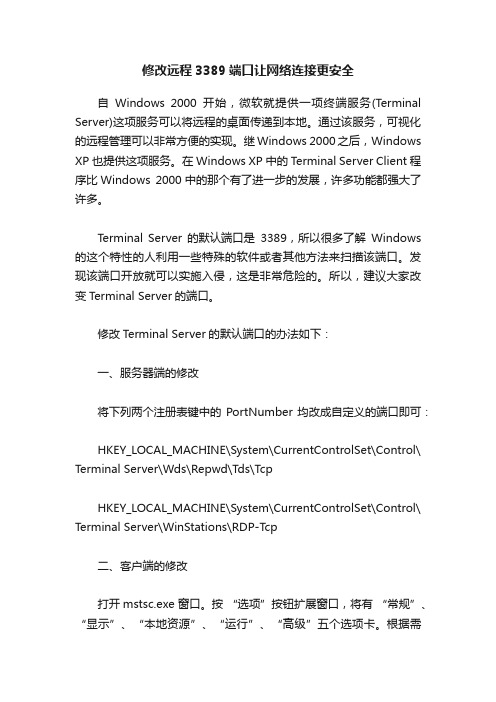
修改远程3389端口让网络连接更安全自Windows 2000开始,微软就提供一项终端服务(Terminal Server)这项服务可以将远程的桌面传递到本地。
通过该服务,可视化的远程管理可以非常方便的实现。
继Windows 2000之后,Windows XP也提供这项服务。
在Windows XP 中的Terminal Server Client程序比Windows 2000中的那个有了进一步的发展,许多功能都强大了许多。
Terminal Server 的默认端口是3389,所以很多了解Windows 的这个特性的人利用一些特殊的软件或者其他方法来扫描该端口。
发现该端口开放就可以实施入侵,这是非常危险的。
所以,建议大家改变Terminal Server的端口。
修改Terminal Server的默认端口的办法如下:一、服务器端的修改将下列两个注册表键中的 PortNumber 均改成自定义的端口即可:HKEY_LOCAL_MACHINE\System\CurrentControlSet\Control\ Terminal Server\Wds\Repwd\Tds\TcpHKEY_LOCAL_MACHINE\System\CurrentControlSet\Control\ Terminal Server\WinStations\RDP-T cp二、客户端的修改打开mstsc.exe 窗口。
按“选项”按钮扩展窗口,将有“常规”、“显示”、“本地资源”、“运行”、“高级”五个选项卡。
根据需要填写各项后,再按“常规” 选项卡中的“另存为”按钮。
mstsc.exe 会将自定义连接配置保存为 .rdp 文件。
用文本编辑软件并添加如下一行:server port:i:×××× (××××服务器自定义的端口)。
也可以将中间项省去;直接写成server port:×××× 即可。
服务器远程桌面3389端口修改方法和修改后的...
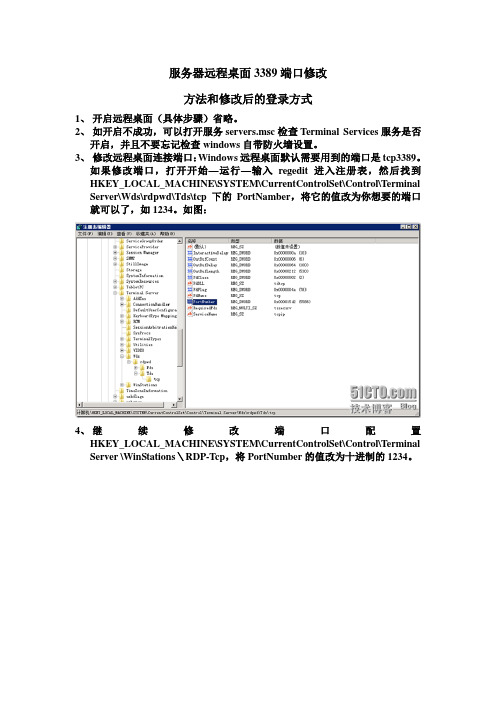
服务器远程桌面3389端口修改方法和修改后的登录方式1、开启远程桌面(具体步骤)省略。
2、如开启不成功,可以打开服务servers.msc检查Terminal Services服务是否开启,并且不要忘记检查windows自带防火墙设置。
3、修改远程桌面连接端口:Windows远程桌面默认需要用到的端口是tcp3389。
如果修改端口,打开开始—运行—输入regedit进入注册表,然后找到HKEY_LOCAL_MACHINE\SYSTEM\CurrentControlSet\Control\Terminal Server\Wds\rdpwd\Tds\tcp 下的PortNamber,将它的值改为你想要的端口就可以了,如1234。
如图:4、继续修改端口配置HKEY_LOCAL_MACHINE\SYSTEM\CurrentControlSet\Control\Terminal Server \WinStations\RDP-Tcp,将PortNumber的值改为十进制的1234。
这样,如果直接在客户端输入IP或计算机名就没办法访问了,要访问必需输入IP或计算机名加上:端口,但是必须从启动电脑生效。
5、用修改后的端口进行登录:远程桌面连接画面。
设置好相关参数后,另存为Default.rdp文件,如图标所示。
6、打开文件,用记事本方式,具体内容如下:screen mode id:i:2desktopwidth:i:1440desktopheight:i:900session bpp:i:16winposstr:s:0,1,245,48,1405,858full address:s:192.168.1.125compression:i:1keyboardhook:i:2audiomode:i:0redirectdrives:i:0redirectprinters:i:0redirectcomports:i:0redirectsmartcards:i:1displayconnectionbar:i:1autoreconnection enabled:i:1username:s:Administratordomain:s:FX-XCGalternate shell:s:shell working directory:s:disable wallpaper:i:1disable full window drag:i:1disable menu anims:i:1disable themes:i:0disable cursor setting:i:0bitmapcachepersistenable:i:1server port:i:1234(注意在没修改,默认使用3389端口时,这里是没有端口参数的,当你修改后就必须另外指出来。
更改远程桌面端口

使用XP或2003的客户端,它可以显示多彩,还可以有声音,功能更强大。但终端客户端连接端口的修改方法与WIN2000有一定区别:
按照原来更改2000的客户端的思路,把XP、2003的默认配置另存(在连接界面上单击“另存为”),和2000不一样的是:XP、2003的配置文件后缀是.rdp,WIN2000的是.cns
对于日志的问题,其实Terminal Service自己是有日志功能的,在管理工具中打开远程控制服务配置(Terminal Service Configration),点击“连接”,右击你想配置的RDP服务(比如RDP-TCP(Microsoft RDP5.0)),选中书签“权限”,点击左下角的“高级”,看见上面那个“审核”了吗?我们来加入一个Everyone组,这代表所有的用户,然后审核他的“连接”、“断开”、“注销”的成功和“登陆”的功能和失败就足够了,审核太多了反而不好,这个审核试记录在安全日志中的,可以从“管理工具”->“日志查看器”中查看。
1.在注册表HKEY_LOCAL_MACHINE\SYSTEM\CurrentControlSet\Control\Terminal Server\Wds\rdpwd\Tds\tcp下,点击"PortNumber"用10进制查看键值,默认为3389,可根据需要更改键值
同理更改HKEY_LOCAL_MACHINE\SYSTEM\CurrentControlSet\Control\Terminal Server\WinStations\RDP-Tcp\下的PortNumber值.
更改远程桌面端口3389为其他的端口号 [ 日期:2008-04-23 ] [ 来自:未明之源 ]
步骤:打开“开始→运行”,输入“regedit”,打开注册表,进入以下路径:
mstsc远程控制及修改远程端口号

Windows Server 2008 R2修改远程桌面连接数
计算机---属性---远程设置---勾选"允许运行任意版本远程桌面的计算机连接(较不安全)"……
第一步:开启远程桌面:
计算机---属性---远程设置---勾选"允许运行任意版本远程桌面的计算机连接(较不安全)"
第二步:设置远程桌面连接最大数量
控制面板-->管理工具-->远程桌面服务-->远程桌面会话主机设置-->去掉"限制每个用户只能进行一个会话"勾选,最后双击连接中的RDP-Tcp---网络适配器--最大连接数修改为2 此时的同时远程桌面连接的数量即设置为2。
Windows Server 2008 R2修改远程桌面端口号
修改服务器端的端口设置,注册表有2个地方需要修改。
第一:
[HKEY_LOCAL_MACHINE\SYSTEM\CurrentControlSet\Control\Terminal
Server\Wds\rdpwd\Tds\tcp]
PortNumber值,默认是3389,修改为自定义的端口。
第二:
[HKEY_LOCAL_MACHINE\SYSTEM\CurrentControlSet\Control\Terminal
Server\WinStations\RDP-Tcp]
PortNumber值,默认是3389,修改为自定义的端口。
WIN7修改远程桌面的端口
修改远程桌面的端口+防火墙设置(最详细)Windows系统中的远程终端服务是一项功能非常强大的服务,其默认的端口号3839很容易成为入侵者长驻主机的通道,使用户电脑成为通常称为的“肉鸡”,受入侵者远程操控,盗取用户重要资料和隐私信息,是非常严重的网络安全隐患。
因此,在使用远程终端服务时,有必要将默认端口号改成其他值。
网上很多方法只介绍了通过注册表修改端口号,但是如果用户防火墙开启,光修改端口号是不行的。
本人最近按照网上很多方法修改端口号,并不能成功连接。
经过一番研究,原来与防火墙有关。
下面把整个详细过程分享给大家,以windows7为例说明如何通过修改默认端口以及相应的防火墙规则,使用户既能成功远程连接,同时有效的防范黑客的入侵。
工具/原料电脑windows 7操作系统方法/步骤开启远程桌面功能:鼠标右击桌面上的“计算机”图标,选择“属性”,在弹出的窗口中选择“远程设置”,在接下来弹出的窗口中“远程桌面”区域选择“允许运行任意版本远程桌面的计算机连接”或“只允许运行带网络级身份验证的远程桌面的计算机连接”,这里我们选择“允许运行任意版本远程桌面的计算机连接”项,如下图。
(注意:要为windows登录用户设置密码,否则无法实现远程登录)更改远程桌面默认的端口号(1):点击桌面左下角“开始”,在搜索框中输入“regedit”,回车打开注册表,进入以下注册表项“HKEY_LOCAL_MACHINE/SYSTEM/CurrentControlSet/Contro l/Terminal Server/Wds/rdpwd/Tds/tcp”,在右侧找到PortNamber,可以看见其默认值是3389,修改成所希望的端口(2000-65535间选择)即可,这里我们以34567为例,注意使用十进制。
见下图:更改远程桌面默认的端口号(2):再打开[HKEY_LOCAL_MACHINE/SYSTEM/CurrentControlSet/Control/ Terminal Server/WinStations/RDP-Tcp],将PortNumber的值修改成端口34567,注意使用十进制。
mstsc端口修改方法
很多管理Windows平台下服务器的网管朋友知道,维护服务器都需要远程来执行,有的通过pcanywhere,有的用微软提供的3389远程连接器。
但使用修改端口后的远程终端往往画面不流畅,连接速度较慢,甚至百G千G的带宽也是如此。
那到底是什么原因呢?其实是我们在修改端口时没修改彻底,才会导致以上的情况发生。
以往我们在修改服务器远程终端3389端口时,只是修改了HKEY_LOCAL_MACHINE\SYSTEM\CurrentControlSet \Control\Terminal Server\WinStations\RDP-Tcp中“PortNumber”的数值,这样也能连接上,但就会造成文章开始说的情况,那怎样才能修改彻底呢?1、在运行里面输入:”regedit”,进入注册表,然后找到HKEY_LOCAL_MACHINE \SYSTEM\CurrentControlSet\Control\Terminal Server\Wds\rdpwd\Tds\tcp这一项,如图:2、找到“PortNumber”处,鼠标右键选择“修改”,选择十进制,换成你想修改的端口(范围在1024到65535)而且不能冲突,否则下次就无法正常启动系统了。
具体操作方法如图:3、然后找到HKEY_LOCAL_MACHINE\SYSTEM\CurrentControlSet\Control \Terminal Server\WinStations\RDP-Tcp,在右侧找到” PortNumber处”,并修改该值(注意,这次的端口要和上次修改的端口一致),具体位置如图:4.然后系统重新启动下,就可以用3389连接器远程连接操作了,(3389连接器打开方法:XP/2003下在运行里输入”mstsc”)即可。
连接的时候格式为:IP:修改后的端口,如图:附:远程端口是写在mstsc.exe和mstscax.dll两个文件中,在运行中输入mstsc即可打开远程桌面的连接。
mstsc远程桌面连接命令
nslookup-------网络管理的工具向导 ntbackup-------系统备份和还原 narrator-------屏幕“讲述人”
-a 显示所有主机的端口号
运行Netstat -a命令将显示计算机上网时与外部之间的所有连接,计算机端口与外部的连接情况等;而Netstat
-s命令则显示电脑网络连接协议的统计信息。这样你就可以看到当前你的电脑上网络在进行哪些连接,数据包发
送和接收的详细情况等等
添加或删除程序 control appwiz.cpl
winmsd---------系统信息 wiaacmgr-------扫描仪和照相机向导 winchat--------XP自带局域网聊天
mem.exe--------显示内存使用情况 Msconfig.exe---系统配置实用程序 mplayer2-------简易widnows media player
管理工具 control admintools
attrib 设置文件属性 ctty 改变控制设备 defrag 磁盘碎片整理 doskey 调用和建立DOS宏命令
debug 程序调试命令 emm386 扩展内存管理 fc 文件比较 fdisk 硬盘分区
utilman--------辅助工具管理器 gpedit.msc-----组策略 cleanmgr-------垃圾整理
ciadv.msc------索引服务程序 odbcad32-------ODBC数据源管理器 oobe/msoobe /a----检查XP是否激活
mstsc远程连接方法
mstsc远程连接方法
Mstsc是一种用于远程桌面连接的工具,可以让用户在不同的计算机之间进行远程协作、文件共享等操作。
以下为mstsc远程连接方法:
1. 打开“开始菜单”,并在搜索栏中键入“远程桌面连接”(或直接输入“mstsc”),然后点击“远程桌面连接”图标。
2. 在弹出的“远程桌面连接”窗口中,输入要连接的计算机的IP地址或计算机名(如果不确定可在目标计算机上查找)。
3. 点击“连接”按钮,然后输入目标计算机的用户名和密码进行验证,如果连接成功,就可以开始进行远程协作。
4. 在远程桌面连接窗口中,用户可以进行各种操作,如打开应用程序、查看电子邮件、编辑文档等等。
此外,用户还可以在远程计算机上执行其他操作,例如打印文件、上传或下载文件等等。
需要注意的是,远程桌面连接需要在目标计算机上启用“远程协助”或“远程桌面服务”,否则无法进行连接。
此外,为了确保连接的安全性,建议在远程连接时使用加密协议,例如TLS或RDP加密。
- 1 -。
- 1、下载文档前请自行甄别文档内容的完整性,平台不提供额外的编辑、内容补充、找答案等附加服务。
- 2、"仅部分预览"的文档,不可在线预览部分如存在完整性等问题,可反馈申请退款(可完整预览的文档不适用该条件!)。
- 3、如文档侵犯您的权益,请联系客服反馈,我们会尽快为您处理(人工客服工作时间:9:00-18:30)。
Windows Server 2008 R2修改远程桌面连接数
计算机---属性---远程设置---勾选"允许运行任意版本远程桌面的计算机连接(较不安全)"……
第一步:开启远程桌面:
计算机---属性---远程设置---勾选"允许运行任意版本远程桌面的计算机连接(较不安全)"
第二步:设置远程桌面连接最大数量
控制面板-->管理工具-->远程桌面服务-->远程桌面会话主机设置-->去掉"限制每个用户只能进行一个会话"勾选,最后双击连接中的RDP-Tcp---网络适配器--最大连接数修改为2 此时的同时远程桌面连接的数量即设置为2。
Windows Server 2008 R2修改远程桌面端口号
修改服务器端的端口设置,注册表有2个地方需要修改。
第一:
[HKEY_LOCAL_MACHINE\SYSTEM\CurrentControlSet\Control\Terminal
Server\Wds\rdpwd\Tds\tcp]
PortNumber值,默认是3389,修改为自定义的端口。
第二:
[HKEY_LOCAL_MACHINE\SYSTEM\CurrentControlSet\Control\Terminal
Server\WinStations\RDP-Tcp]
PortNumber值,默认是3389,修改为自定义的端口。
